Chi non ha mai ricorso alla ricerca immagini su Google per trovare delle immagini da utilizzare per varie occasioni? Quest’oggi vogliamo soffermarci su Come ricercare le immagini su Google tramite consigli e suggerimenti di cui probabilmente non eravate a conoscenza, al fine di trovare immagini simili o identiche, cercare una stessa foto sulla rete, ed altro ancora.
Come trovare immagini su Google
Il servizio Google Immagini risulta un’ottimo strumento per cercare ogni genere di foto o immagine presente in rete, visitando il sito web ufficiale di Google e cliccando su Immagini, è possibile trovare immagini basate sui criteri di ricerca preferiti, come termini, dimensioni, qualità e cosi via dicendo.
Ci teniamo a precisare che non tutte le immagini presenti su Google possono essere riutilizzate o modificate, in calce ad ogni foto spesso trovate la frase “Le immagini potrebbero essere soggette a copyright“, per cui tenete bene a mente che la maggior parte del materiale che trovate su Google non è di pubblico dominio.
Se avete intenzione di salvare le immagini su Google per utilizzarle, tenete bene a mente ciò che vi abbiamo detto, al fine di non incorrere in contestazione da parte di terzi, non tutte le foto pubblicate sono prive di copyright.
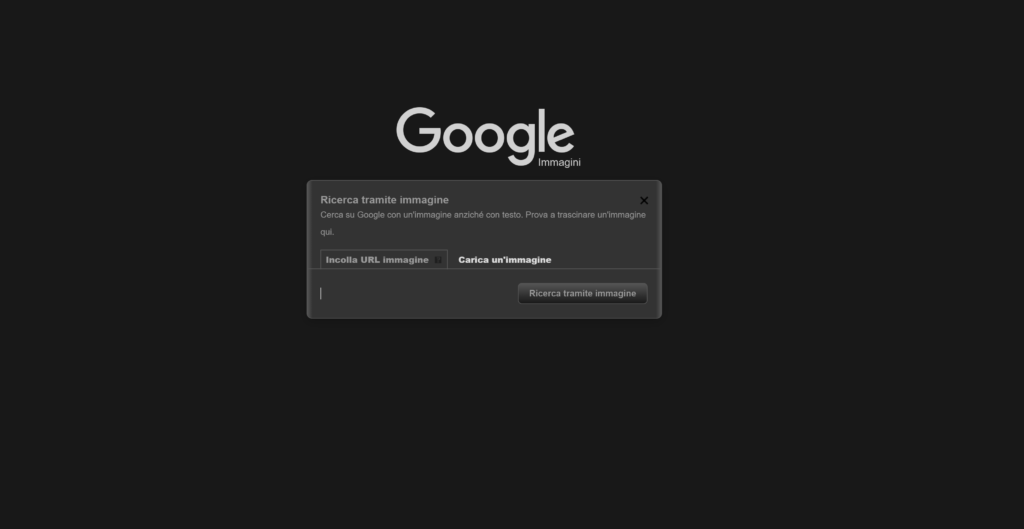
Cliccando su Aggiungi a nei risultati di ricerca è possibile inserire l’immagine in un’apposita area del proprio account. La funzionalità interessante risiede nel fatto che è possibile cercare immagini sulla base di specifici criteri oltre che il termine di ricerca.
Cliccando sull’icona di una piccola macchina fotografica è possibile trovare immagini basate su 2 fattori: caricamento di un’immagine oppure url di provenienza. Grazie al suddetto strumento potrete capire se un’immagine è presente su uno o più siti web.
Se utilizzate Google Chrome vi è una piccola funzionalità che potrebbe tornarvi utile, ossia la possibilità di Cercare l’immagine su Google in qualsiasi momento, per accedere al suddetto strumento non dovrete far altro che cliccare con il tasto destro del mouse e selezionare l’apposita voce con il sinistro su una qualsiasi immagine.
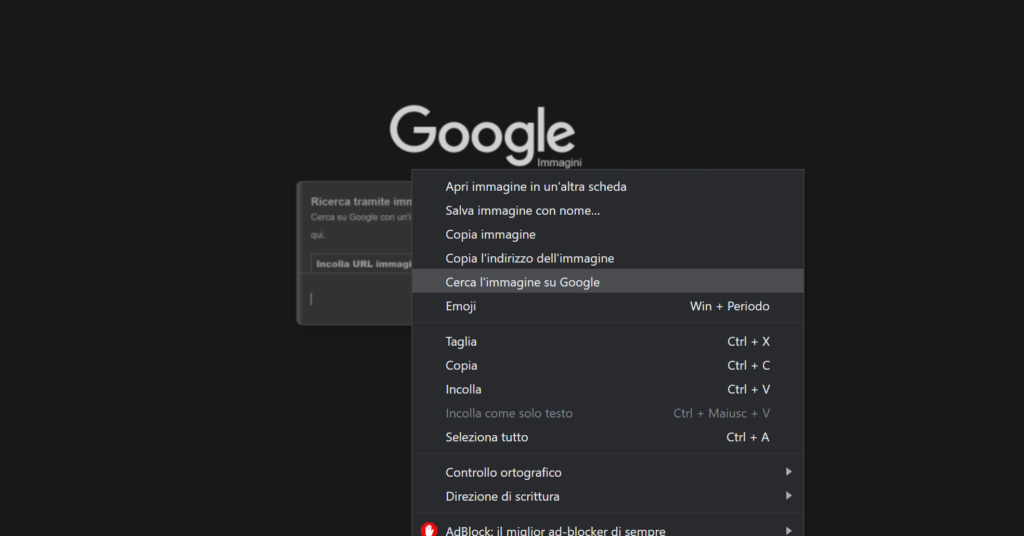
Questa funzione vi permette di sapere se qualche altro sito sta utilizzando la vostra immagine e quindi scoprire se ci sono o meno violazioni di copyright. La stessa operazione è accessibile anche su Android, vi basterà tenere premuto il dito sull’immagine.
Qualora vogliate utilizzare la ricerca per le immagini dai dispositivi mobile, non dovrete far altro che tappare sull’icona dei 3 pallini e spuntare la casella Sito Desktop, in questo modo Google Immagini funzionerà proprio come su PC.
Se da una parte abbiamo la possibilità di trovare immagini simili o identiche indicando l’url di un’immagine, dall’altra vi è la possibilità di caricarla dal proprio dispositivo, sottoponendola all’attenzione di Google.
La ricerca per le immagini Google può essere usata anche per individuare eventuali fake news, conoscendo se una foto pubblicata in rete è apparsa online in precedenza legata a fatti o avvenimenti in particolare.
Sapevate inoltre che indicando nel campo di ricerca site:nomesito.dominio potete trovare immagini solo all’interno del sito web indicato? Tenete inoltre bene a mente che prima di effettuare la ricerca delle immagini, avete la possibilità di selezionare specifici criteri come dimensione, qualità ed altre utile informazioni, indispensabili nel caso in cui vogliate ad esempio trovare solo sfondi.
Cliccate su Impostazioni e poi su Ricerca Avanzata, da li potete indicare tutti i parametri che preferite prima di effettuare una ricerca.
Trucchi e Suggerimenti per cercare le immagini su Google
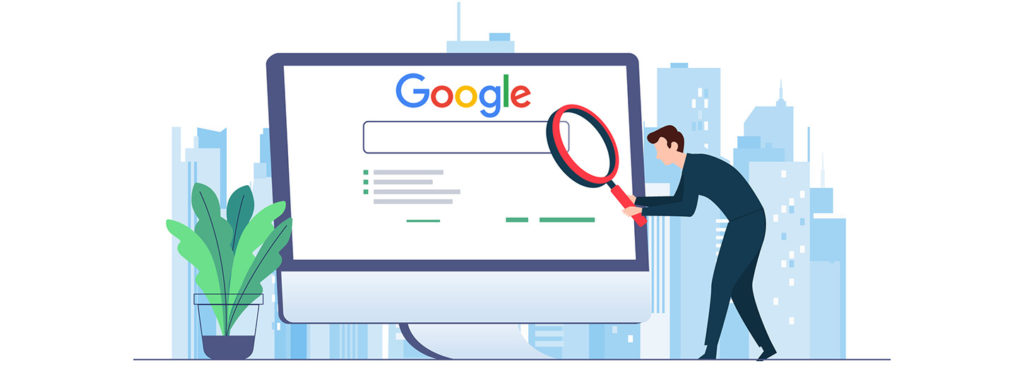
La ricerca di immagini su Google può essere molto più efficace e precisa utilizzando alcuni trucchi e funzionalità avanzate. Ecco alcuni suggerimenti utili:
Utilizzare parole chiave precise:
- Specifica chiaramente cosa stai cercando. Ad esempio, se cerchi immagini di gatti bianchi, digita “gatti bianchi” piuttosto che solo “gatti”.
Filtri di ricerca avanzati:
- Dopo aver effettuato una ricerca, utilizza i filtri disponibili sotto la barra di ricerca. Puoi filtrare per:
- Dimensione: Piccola, media, grande, o dimensioni esatte.
- Colore: Nero, bianco, trasparente, o scegli un colore specifico.
- Tipo: Foto, clipart, disegni, GIF, ecc.
- Data: Immagini recenti o di un intervallo di tempo specifico.
- Diritti di utilizzo: Immagini libere da licenze, immagini riutilizzabili, ecc.
Ricerca inversa delle immagini:
- Clicca sull’icona della fotocamera nella barra di ricerca di Google Immagini per caricare un’immagine o incollare l’URL di un’immagine per trovare immagini simili o informazioni sull’immagine stessa.
Ricerca per tipo di immagine:
- Specifica il tipo di immagine che desideri cercare usando termini come “PNG”, “GIF”, “JPG” insieme alla parola chiave. Ad esempio, “logo aziendale PNG”.
Uso delle virgolette:
- Usa le virgolette per cercare una frase esatta. Ad esempio, “cuore rosso clipart” troverà solo immagini che contengono esattamente quella frase.
Escludere termini:
- Usa il segno meno per escludere parole. Ad esempio, “fiori -rosa” cercherà immagini di fiori che non sono rose.
Operatori di ricerca avanzata:
- Usa operatori come “site:”, “intitle:”, “inurl:” per restringere la ricerca a un determinato sito o per trovare immagini con parole specifiche nel titolo o nell’URL.
Collegamenti e download rapidi:
- Clicca con il tasto destro sull’immagine e seleziona “Apri immagine in un’altra scheda” per visualizzare l’immagine a piena risoluzione e scaricarla facilmente.
Visualizzare i dettagli dell’immagine:
- Clicca su un’immagine per vedere ulteriori dettagli, inclusi il sito di origine e immagini correlate.
- Ricerca con immagini di altre dimensioni:
- Dopo aver selezionato un’immagine, puoi cercare altre dimensioni di quella stessa immagine cliccando sull’opzione “Altre dimensioni”.
Questi trucchi possono aiutarti a trovare esattamente ciò che stai cercando in modo più rapido ed efficiente.
